Reklaam
 Apple'i ökosüsteem ei tähenda ainult andmete sünkroonimist ja mitme Maci konto kasutamist, vaid ka nende jaoks kasulikke funktsioone ja rakendusi erilised inimesed ja VIP-id teie elus - inimesed, kelle jaoks te ei ignoreeri nende e-kirju ega telefonikõnesid, ning need, kelle jaoks te tõenäoliselt fotosid jagate koos.
Apple'i ökosüsteem ei tähenda ainult andmete sünkroonimist ja mitme Maci konto kasutamist, vaid ka nende jaoks kasulikke funktsioone ja rakendusi erilised inimesed ja VIP-id teie elus - inimesed, kelle jaoks te ei ignoreeri nende e-kirju ega telefonikõnesid, ning need, kelle jaoks te tõenäoliselt fotosid jagate koos.
On mitmeid iOS- ja OS X-i funktsioone ja rakendusi, mille abil saate meie elus erilisi inimesi esile tuua, ilma et peaksite ostma rohkem rakendusi või riistvara. Saate seadistada e-posti teateid ja helinaid ning jagada Photo Streami albumeid, kalendri kuupäevi ja meeldetuletuste loendeid ning isegi ostetud rakendusi pereliikmete või tõeliselt lähedase sõbra või kahega.
Spetsiaalsed helinad ja tekstitoonid
IPhone'i vaikehelinana nimetatakse Marimba, mis pärineb selle nime muusikariistast. Kuid kui olete iPhone'i uustulnuk, siis ei pruugi te teada, et iPhone sisaldab kaht tosinat muud helinat, mille hulgast saate oma kontaktide loendis spetsiaalsetele inimestele määrata. Nii võite näiteks määrata Harpi helinat oma abikaasale või sugulasele, et teaksite täpselt, millal ta teile helistab.
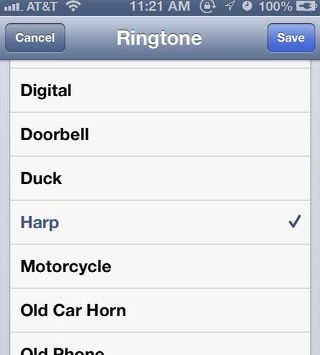
Spetsiaalse helini määramiseks koputage Kontaktid nuppu rakenduses Telefon, valige oma kontakti nimi ja seejärel valige Redigeeri nuppu paremas ülanurgas. Järgmisena kerige alla “Helin”Ja puudutage seda. Sealt saate vaadata erinevaid helinaid ja määrata need oma kontaktile.
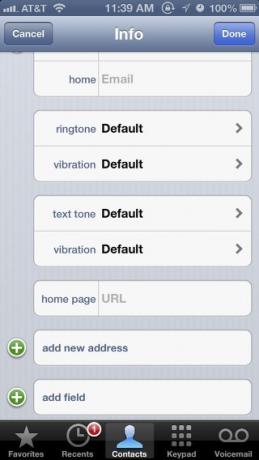
Pange tähele, et sama saate teha ka tekstisõnumite toonide ja vibratsioonidega. Ma kasutan neid erilisi helisid vaikimisi helisignaalide ja kõnede ignoreerimiseks.
Samuti saate oma helinaid rullida Garagebandi abil (Jeffry selgitab, kuidas siin Kuidas luua oma unikaalseid iPhone'i helinaid, kasutades Garagebandi (ainult Mac) Loe rohkem , või saate helinaid osta iTunes'i rakenduse kaudu > Veel> Toonid. Olen oma pereliikmete lemmiklauludest teinud helinaid, nii et ma kindlasti teaksin, millal nad helistavad.

Samuti on iPhone'i rakendusi, mis võimaldavad teil alla laadida tasuta helinaid, näiteks helinad 500 000+ [Pole enam saadaval].
VIP-posti nimekiri ja reeglid
VIP-posti loendisse saate lisada spetsiaalseid inimesi. Nii kuvatakse kõik selle inimese meilid ühes kaustas. Kontakti lisamiseks oma iPhone'i VIP-loendisse valige inimese e-kiri; seejärel koputage nende nime väljale Alates aadressiväli ja sealt koputage „Lisage VIP-le.”
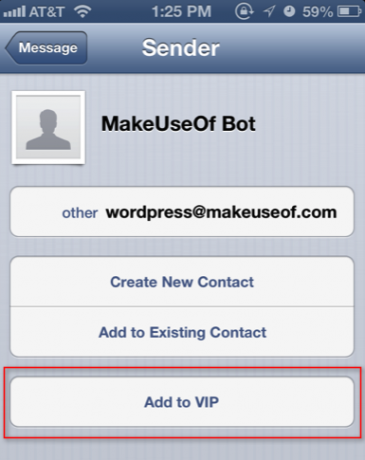
Teie VIP-id kuvatakse kõigis teie iCloudi konto kaudu ühendatud Maci ja iOS-i seadmetes. Samamoodi, et lisada oma loendisse Mountain Lioni postiloendisse VIP, valige kontakti nimi menüüst Alates e-posti väljale ja liigutage kursor seejärel tema nime vasakule poole. Valige kuvatav tärniikoon, mis lisab selle e-posti aadressi teie VIP-loendisse.
Eriinimestele mõeldud postireegel
Võite kasutada ka reeglit E-post eriliste inimeste esiletõstmiseks, mis põhjustab teie Maci doki ikooni E-post kui teil on e-kiri valitud inimeselt või kelleltki teie kontaktide loendis oleva grupi inimeselt, siis tõusta üles ja alla.

Selle seadistamiseks valige kontakti e-post ja avage see Eelistused aken meili jaoks. Järgmisena klõpsake nuppu “ReegelJa siis nuppu „Lisage reegel”Nuppu. Sisestage kirjeldusse inimese nimi ja veenduge, et tema e-posti aadress oleks jaotises „Iga saaja> sisaldab" tekstiväli. Selle asemel võite kasutada ka „Alates ” parameetrite ripploendis.
Järgmisena klõpsake nuppu “Teisalda teadeNuppu ja valige „Dockis põrgete ikoon. ” Klõpsake nuppu Okeija kui teie valitud inimese e-kiri saabub, aktiveeritakse see reegel.
Jagage kalendri kohtumisi
Kalendrikohtumisi saate jagada teiste olulistega. Oletagem, et plaanite oma kalendrirakenduses lapsele hambaarsti vastuvõtu. Võite kasutada jaotist „Lisage kutsutud ...”, Et jagada oma abikaasaga kalendripäeva. See funktsioon saadab kutsutud isikule meilisõnumi, millele on lisatud kalendri kuupäev. Kui kutsutu võtab kalendripäeva vastu, lisatakse see nende toetavale kalendrirakendusele.
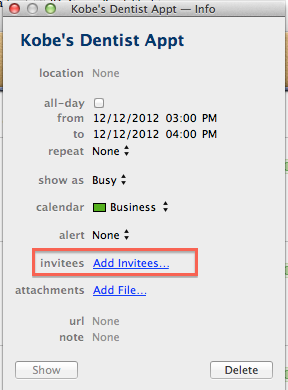
Jagage meeldetuletuste loendit
Rakendust Meeldetuletused, mis on nüüd lisatud nii iOS 6 kui ka Mountain Lion, saab kasutada ka valitud loendite jagamiseks teistega. Loendite ühiskasutuse seadistamist saab aga teha vaid siis, kui logite oma brauseri kaudu iCloudi kontole sisse.
Pärast sisselogimist valige avalehel rakendus Meeldetuletused.

Järgmisena valige või looge uus loend ja lohistage siis hiirt esiletõstetud loendi paremale poole. Klõpsake nuppu Jaga kuvatav ikoon ja sisestage selle inimese e-posti aadress, kellega soovite loendit jagada. Kui inimese nimi on teie kontaktide loendis, peaks tema e-kiri ilmuma. Kui adressaat on teie loendi heaks kiitnud, kuvatakse teie loendisse lisatud andmed automaatselt nende meeldetuletuste rakenduses.
Rakenduste jagamine
Kui teil on iTunes App Store'ist või Mac App Store'ist ostetud rakendusi, mida soovite jagada pereliikmega, saate seda ka teha. IOS-i seadmes, millega soovite rakendusi jagada, käivitage Seadistused ja puudutage seejärel nuppu „iTunes ja rakenduste kauplused. ” Sealt koputage ülaosas Apple ID-le. Valige hüpikaknas Logi välja, ja logige seejärel oma konto andmeid kasutades tagasi sisse.
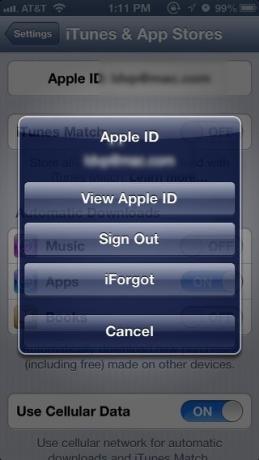
Leidke rakendus, mille olete juba ostnud, ja koputage ikooni „Installi ” selle rakenduse nuppu. Saate teate, et olete eseme juba ostnud. Klõpsake nuppu Okei ja laadige alla. Pärast allalaadimiste tegemist peaks inimene minema tagasi saidile Seadistused ja logige tagasi oma kontole.
Selle lähenemisviisi ainus ettevaatusabinõu on see, et inimene võib-olla peab teie jagatud rakenduste tulevaste värskenduste jaoks teie kontole uuesti sisse logima.
Veel mõned ühiskasutusfunktsioonid, mis teile võiksid huvi pakkuda, on teie iOS- ja iPhoto-fotode jagamine pildiseeria Mis on iCloud Drive ja kuidas see töötab?Kas olete segaduses, mis eristab iCloud Drive'i teistest Apple'i pilveteenustest? Näitame teile, mida see saab teha ja kuidas saate seda kõige paremini kasutada. Loe rohkem ja kasutades rakendust Leia minu sõpru, et teada saada, kus on teie pereliikmed.
Muude iOS-iga ja OS X-iga seotud ideede jaoks lugege neid artikleid:
- 10 uut iOS 6 seadet, mida peaksite teadma 10 uut iOS 6 seadet, mida peaksite teadmaNagu kõigi opsüsteemide või tarkvarade puhul, peaksite eelistuste sätete olemasolu vaatamiseks lõpuks aega võtma. IOS 6 uusim väljaanne sisaldab mitmeid sätteid, mis tagavad parema kontrolli ... Loe rohkem
- Näpunäited, mis aitavad teil fotovooga paremini hakkama saada [iOS ja OS X] Näpunäited, mis aitavad teil fotovooga paremini hakkama saada [iOS ja OS X]Nendel päevadel seisab Apple kõigi teie andmete sünkroonimises Mac'i ja iOS-i seadmete vahel. Ettevõte mõistab, et paljudel Apple'i klientidel on rohkem kui üks seade ja kuigi neil võib olla pisut ... Loe rohkem
- 8 näpunäidet OS X teavituskeskuse suureks kasutamiseks 8 näpunäidet OS X teavituskeskuse suureks kasutamiseksKoos Mountain Lioniga tuli sissejuhatus tuttava teavituskeskuse töölauale, kandes selle iOS-i päritolu. See on toonud veelgi suurema ühtsuse lauaarvuti ja mobiilse OS-i vahel ning kordab sisuliselt funktsioone, mis on ... Loe rohkem
Andke meile teada, mida arvate nendest ühiskasutusest ja funktsioonide esiletõstmisest iOS- ja OS X-i seadmetes. Kas on muid viise, mida saate perekonna ja sõpradega jagada, või tunnete neid konkreetselt oma seadmetes ära? Jagage oma näpunäiteid.
Bakari on vabakutseline kirjanik ja fotograaf. Ta on pikaajaline Maci kasutaja, džässmuusika fänn ja pereisa.


